[免費][教學] 3分鐘搞定「婚禮MV」! 將照片燒錄成DVD光碟、影片檔(Windows Movie Maker)
三、加上字幕、刪減不需要的片段
第1步 如果你想修改影片中的字幕或片頭、片尾出現的文字,可以按一下左邊「編輯區」中的「字幕及參與名單」。
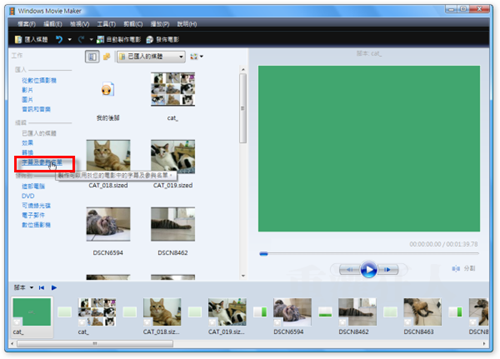
第2步 接著我們可以選擇以下四種字幕形式來編輯:
- 在電影開頭處加上字幕
- 在選取的剪輯之前加上字幕
- 將字幕覆疊在選取的剪輯上方
- 在電影結尾處加上參與名單
以上四種字幕形式可以依照自己的習慣與用途來調整。
第3步 以下以「在電影開頭處加上字幕」這種字幕為例,請先在方框中輸入你要顯示的文字,如果要調整文字呈現的方式與動畫,可以按一下「改變字幕動畫」,如果想要設定文字大小、顏色與字型,可以按一下「改變文字字型及色彩」。全部設定好之後,再按一下〔新增字幕〕按鈕即可。
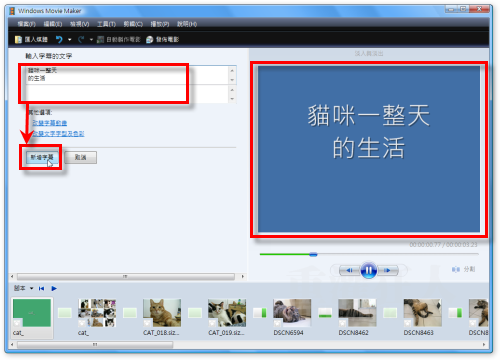
第4步 回到Windows Movie Maker軟體主視窗後,我們可以試著播播看影片內容是否合你的意,如果影片中有些不需要的空白畫面或多出來的字幕區,你也可以在「腳本」列裡的圖片上方按一下滑鼠右鍵再點選【移除】,即可將此畫面從影片中移除。其他相關功能依此類推。
本文篇章:
請依照以下順序,依序閱讀。
一、匯入照片、MP3音樂檔
二、將照片、MP3自動合成音樂錄影帶
三、加上字幕、刪減不需要的片段
四、將影片燒成DVD光碟
五、將影像匯出成WMV影片檔(可上傳到YouTube或無名影音)
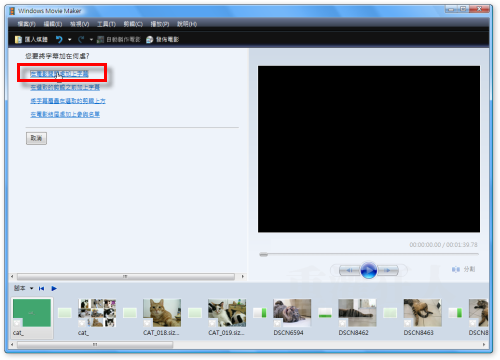
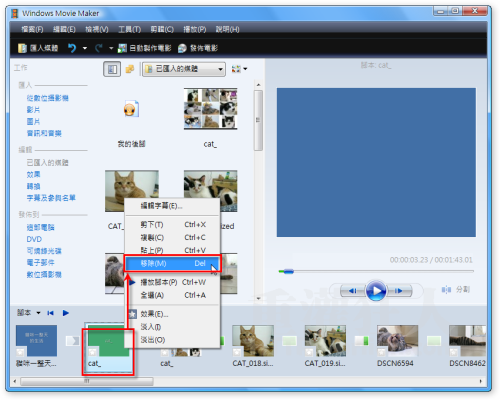
 翻頁閱讀 »
翻頁閱讀 »
首創婚禮籌備軟體從訂婚到結婚一系列流程,簡化新人負擔、創造驚喜…
每對新人最終期盼只有一件事,就是如何營造、創造、驚喜的畢生難忘婚禮…
也是我們追逐的目標,永恆不變的努力!
YouTube搜尋:【SMART智能婚禮軟體】
程式執行畫面如下
http://youtu.be/S9A-bfxx-Hk
有需要的人,可以跟我連絡喔…
e-mail:iloveyousmart99@gmail.com
一定要幸福喔…
世界首創:頂尖時尚科技自動化婚禮軟體含播放新郎新娘MV、禮金軟體、新娘秘書軟體、整合播放音樂軟體…等,
提供結婚新人全新、永生難忘的婚禮,【免費提供下載】,只需…參考看看喔!
http://tw.myblog.yahoo.com/iloveyou-forever99
影片 我看了兩次~~
貓咪還好嗎….
想請問,我轉wmv檔後,照片的畫質變差了…
要如何做,才讓它變好??
版主你好~請問為何都無法下載movie maker2.1 ??
沒辦法下載耶:(
老大~~載點以失效了呢QQ”
XnView 不錯用 版主介紹的功能都有 兩種軟體都有用過 用這個比較不容易忘記 還是要感謝版主的無私分享
可惜版主留的下載程式好像跟貼的不一樣..所以沒有淡出淡入的選項ˊˋ
不過還是謝謝了
可以請問一下嗎?
我開的時候他跟我說視訊卡不合事位甚麼(vista)
請問為什麼按發佈電影~我的軟體卻沒有第三步驟(等於沒辦法轉存WMA檔)
你好 我使用Windows Movie Maker去將影片合成音樂
可是存檔後 影片卻變的比原始影片較不清楚
我在最後儲存那邊試了很多選項 結果都一樣
請問有沒有辦法保持原本影片的影像呢><
用這個網站上傳照片套樣板作結婚光碟最快了, 不過下載影片要COCO
http://www.youvivid.com